Wi-Fi 공유기에서 VPN이 작동하지 않으면 어떻게 합니까?
일반적으로, TP-Link Wi-Fi 공유기는 1) VPN 서버로 작동, 2) VPN 클라이언트로 원격 VPN 서버에 연결 3) VPN 패스 스루(Pass-through) 지원을 포함한 VPN 기능에 대한 3가지 시나리오가 있습니다. 본문은 해당 시나리오를 개별적으로 요약하여 설명합니다.
사례 1: VPN 서버로 작동
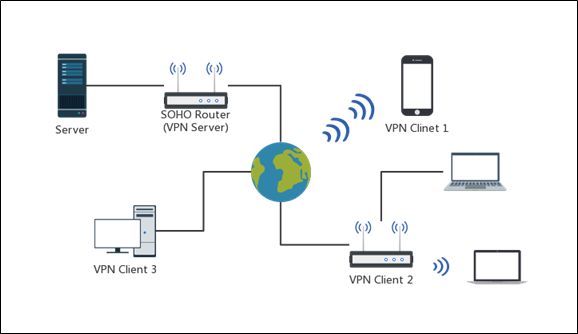
서버로써, 공유기가 원격 연결을 보장하기 위해 공용 IP가 필요합니다.
1). 공용 WAN/인터넷 IP 주소를 가지고 있는지 확인하세요.
2). 또한 공용 WAN/인터넷 IP 주소를 고정 IP로 설정하는 것을 권장합니다. 인터넷 통신사가 고정 IP로 설정하는 것을 거부하는 경우, TP-Link 공유기(SOHO 공유기)의 DDNS 서비스를 사용하여 도메인 이름에 동적 공용 WAN/인터넷 IP 주소와 연동하는 것을 권장합니다. TP-Link 무선 공유기에서TP-LINK DDNS를 설정하는 방법은 무엇입니까?(신규 UI)를 참고하세요.
A: Open VPN 및 PPTP VPN을 지원하지만 모델에 따라 다릅니다.
1). VPN 터널이 성공적으로 설정되었는지 확인합니다. TP-Link 무선 공유기의 웹 기반 유틸리티 (관리 페이지)에 어떻게 로그인합니까?를 참고하여 TP-Link 공유기(SOHO 공유기)의 웹 인터페이스에 로그인할 수 있습니다. 그런 다음, 고급->VPN 서버->VPN 연결로 이동하여 사용자의 VPN 서버의 VPN 상태를 확인하세요. 연결할 수 있는 VPN이 없는 경우, 클라이언트의 네트워크 설정을 확인하고 클라이언트를 다시 설정합니다.
2). WAN 포트에서 ICMP를 차단했는지 확인합니다. 해당 기능을 활성화시켰다면 비활성화시킵니다. WAN 포트에서 Ping 패킷 무시하기를 설정하는 방법을 참고하세요.
1). 먼저 내부 서버의 방화벽과 백신 소프트웨어를 확인합니다. 일반적으로 방화벽은 VPN 패킷이 안전하지 않다고 간주합니다. 따라서 PC는 이런 패킷을 차단할 수 있습니다. Windows PC의 경우, 공용 및 사설 네트워크의 방화벽을 차단하세요.
2). 내부 서버가 성공적으로 구축되었는지 확인합니다. 내부 서버로 동일한 서브넷의 장치를 사용하여 호스트/서버를 방문하세요. 해당 장치가 호스트에 액세스하지 못하는 경우, 호스트 네트워크 설정에 오류가 있다는 의미이므로 다시 설정해야 합니다.
사례 2: VPN 클라이언트로 원격 VPN 연결하기

A: When setting up VPN 터널을 설정할 시, 기존 제어 링크와 데이터 링크가 있습니다. 데이터 링크는 두가지 다른 모드가 있습니다: 암호화되지 않은 모드와 암호화 된 모드. TP-Link Wi-Fi 공유기 (SOHO 공유기)는 암호화되지 않은 데이터 링크만 지원합니다. 하지만 Nord VPN, Express VPN과 같은 대부분의 타사 VPN 서버 제공업체는 암호화된 VPN 연결을 사용합니다. 따라서 현재 TP-Link 공유기 (SOHO 공유기)는 대부분의 타사 VPN 서버 제공업체를 지원하지 않습니다.
사례 3: VPN 패스 스루 (Pass-through) 지원

VPN 패스 스루(Pass-through)는 TP-Link 공유기 (SOHO 공유기)에 연결된 클라이언트가 원격 측의 VPN 서버에 스스로 다이얼업 연결을 하며 TP-Link 공유기 (SOHO 공유기)는 VPN 연결을 완료하기 위해 이러한 종류의 VPN만 허용한다는 의미입니다. 따라서 이러한 시나리오의 경우, TP-Link 공유기 (SOHO 공유기)는 관련된 VPN 패킷만을 허용할 수 있으며 공유기를 통해 들어오는 이러한 종류의 데이터를 차단할 수 없습니다.
1). 먼저, VPN 서버가 작동하는지 확인합니다.
2). 그런 다음, 고급-> NAT 포워딩-> ALG로 이동하여 TP-Link 공유기 (SOHO 공유기)에서 VPN 패스 스루 (Pass-through)가 활성화되어 있는지 확인합니다. TP-Link 무선 공유기의 웹 기반 유틸리티 (관리 페이지)에 어떻게 로그인합니까?를 참고하여 로그인할 수 있습니다.
각각의 기능 및 설정에 대한 더 자세한 정보를 확인하려면 다운로드 센터에서 제품 설명서를 다운로드하세요.
해당 FAQ가 유용했나요?
여러분의 의견은 사이트 개선을 위해 소중하게 사용됩니다.

1.0_normal_20210812031127k.png)
